Bitwarden: como bloquear a extensão do navegador

Mantenha suas senhas seguras, sabendo como bloquear a extensão Bitwarden. Veja como.

Os gerenciadores de senhas têm como objetivo principal salvar com segurança suas credenciais de login para cada site, serviço e aplicativo que você usa. Eles são ótimos neste trabalho, mas também oferecem uma série de outros recursos úteis. Por exemplo, se você usar a extensão do navegador oferecida pelo seu gerenciador de senhas, poderá usar o preenchimento automático. Isso detecta automaticamente os formulários de login para os quais você já tem credenciais e os preenche automaticamente, prontos para você simplesmente clicar no botão de login para confirmar.
Muitos gerenciadores de senha, como o Bitwarden, permitem que você salve informações extras com suas credenciais de login. Por exemplo, o Bitwarden oferece uma seção de notas para adicionar quaisquer detalhes extras que você deseja incluir, como tokens de recuperação de conta ou respostas a perguntas de segurança . Você também pode optar por adicionar campos totalmente personalizados que podem até mesmo ser usados como parte do processo de preenchimento automático.
Se alguma vez precisar desses detalhes, você precisa saber como encontrá-los. O Bitwarden oferece vários atalhos para copiar detalhes como nome de usuário e senha. Para ver esses detalhes extras, no entanto, você precisa abrir a entrada completa.
Existem duas maneiras de acessar os detalhes completos de uma entrada, dependendo de onde você está na extensão do navegador. Se estiver vendo os resultados da função de pesquisa ou navegando na guia “Meu cofre”, você pode abrir todos os detalhes de uma entrada simplesmente clicando nela.
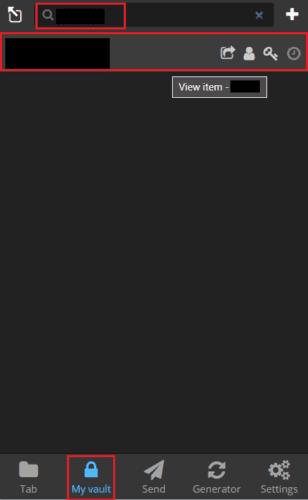
Na função de pesquisa ou na guia “Meu cofre”, basta clicar em uma entrada para ver todos os detalhes.
No entanto, se você estiver na guia "Guia" padrão, clicar em uma entrada tenta preenchê-la automaticamente na página da web aberta. Para ver a entrada completa, você precisa clicar na maioria dos quatro ícones à esquerda do lado direito da entrada.
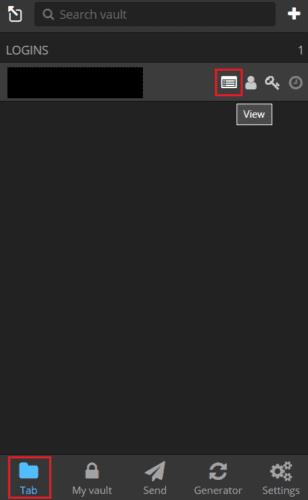
Na guia “Guia” padrão, clique no ícone “Exibir”, que fica mais à esquerda dos quatro ícones à direita.
Visualizar todos os detalhes de uma entrada do cofre é simples no cofre da Web da Bitwarden. Para fazer isso, você só precisa clicar no título de uma entrada na guia padrão “Meu cofre”.
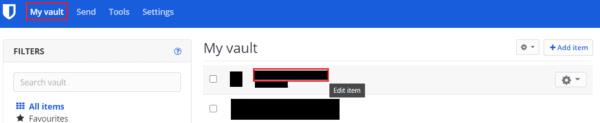
Clique no título da entrada na guia padrão “Meu cofre” para ver os detalhes completos da entrada.
Se você salvar detalhes extras com uma entrada, pode querer vê-los ocasionalmente. Você só pode fazer isso visualizando os detalhes completos da entrada. Seguindo as etapas neste guia, você pode ver os detalhes completos de qualquer entrada em seu cofre Bitwarden.
Mantenha suas senhas seguras, sabendo como bloquear a extensão Bitwarden. Veja como.
Se o Bitwarden não solicitar que você salve novas senhas, certifique-se de que o aplicativo possa enviar notificações quando detectar que você alterou sua senha.
Não sabe como desbloquear a extensão Bitwarden? Veja como você pode fazer isso com um alfinete ou biometria.
Você precisa abrir um URL associado a uma entrada no Bitwarden? Então este guia é para você.
Descubra como é fácil alterar o endereço de e-mail da sua conta Bitwarden. Aqui estão os passos a seguir.
Mantenha-se organizado, apagando pastas desnecessárias no Bitwarden. Veja como.
Novo no Bitwarden? Veja como você pode adicionar facilmente um conjunto de credenciais ao seu cofre.
O ícone do seu perfil precisa de uma mudança? Veja como os gravatares podem ajudar e como habilitá-lo.
Se 1Password não conseguir acessar o servidor, ajuste as configurações do navegador para permitir todos os cookies e atualize a versão do navegador.
Mantenha suas mensagens com informações confidenciais seguras com o recurso de envio do Bitwardens. Veja como enviar mensagens seguras.
Personalize a quantidade de tempo que a extensão Bitwarden deve mantê-lo conectado. Veja como.
Se você encontrar ícones de sites desnecessários no Bitwarden, veja como desativá-los.
Ter tudo atualizado é importante, e isso inclui a configuração da chave de criptografia no Botwrden; veja como fazer isso.
Certifique-se de que seu cofre do Bitwarden feche automaticamente após um certo tempo para manter suas senhas seguras. Veja como.
Este guia mostrará como clonar uma entrada do vault para os momentos em que for necessário.
Se a função de preenchimento automático do Bitwardens não estiver funcionando, verifique se o recurso está habilitado e se você está executando a versão mais recente do aplicativo no seu dispositivo.
Está gostando do seu novo monitor widescreen? Veja como você pode fazer o cofre Bitwarden caber nele.
Mantenha suas senhas organizadas no Bitwarden. Veja como criar uma nova pasta.
Se o seu navegador não conseguir estabelecer uma conexão com o aplicativo de desktop 1Password, atualize o PC, feche o 1Password e reinicie a máquina.
Remova informações salvas do Autofill do Firefox seguindo estes passos rápidos e simples para dispositivos Windows e Android.
Neste tutorial, mostramos como executar um soft reset ou hard reset no Apple iPod Shuffle.
Existem muitos aplicativos incríveis no Google Play que você não pode deixar de assinar. Após um tempo, essa lista cresce e você precisará gerenciar suas assinaturas do Google Play.
Procurar aquele cartão na carteira pode ser um verdadeiro incômodo. Nos últimos anos, várias empresas têm desenvolvido e lançado soluções de pagamento sem contato.
Ao excluir o histórico de downloads do Android, você ajuda a liberar espaço de armazenamento e outros benefícios. Aqui estão os passos a seguir.
Este guia mostrará como excluir fotos e vídeos do Facebook usando um PC, Android ou dispositivo iOS.
Nós passamos um pouco de tempo com o Galaxy Tab S9 Ultra, que é o tablet perfeito para emparelhar com seu PC Windows ou o Galaxy S23.
Silencie mensagens de texto em grupo no Android 11 para manter as notificações sob controle no aplicativo de Mensagens, WhatsApp e Telegram.
Aprenda a limpar o histórico de URLs da barra de endereços no Firefox e mantenha suas sessões privadas seguindo estes passos simples e rápidos.
Para denunciar um golpista no Facebook, clique em Mais opções e selecione Encontrar suporte ou denunciar perfil. Em seguida, preencha o formulário de denúncia.


























